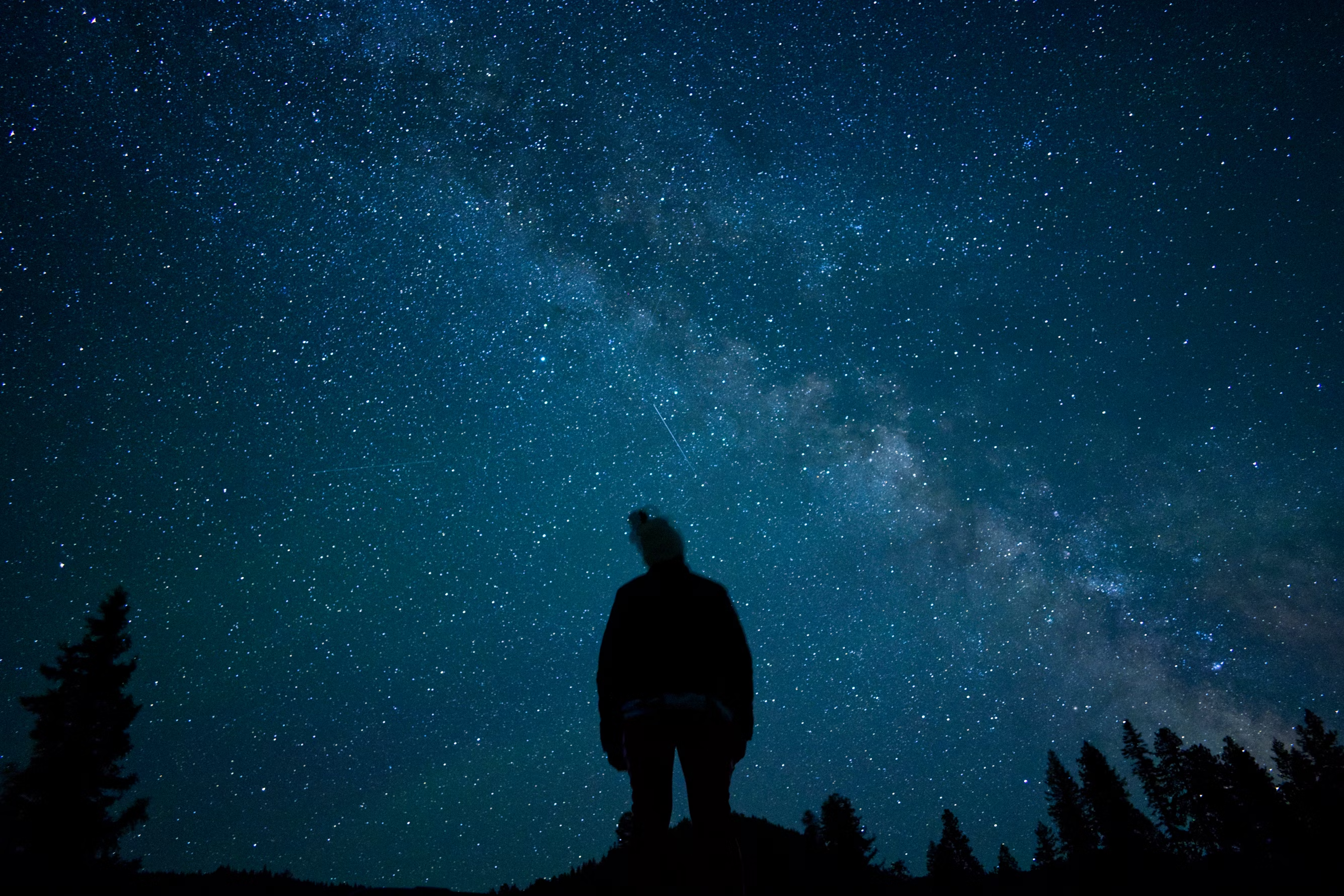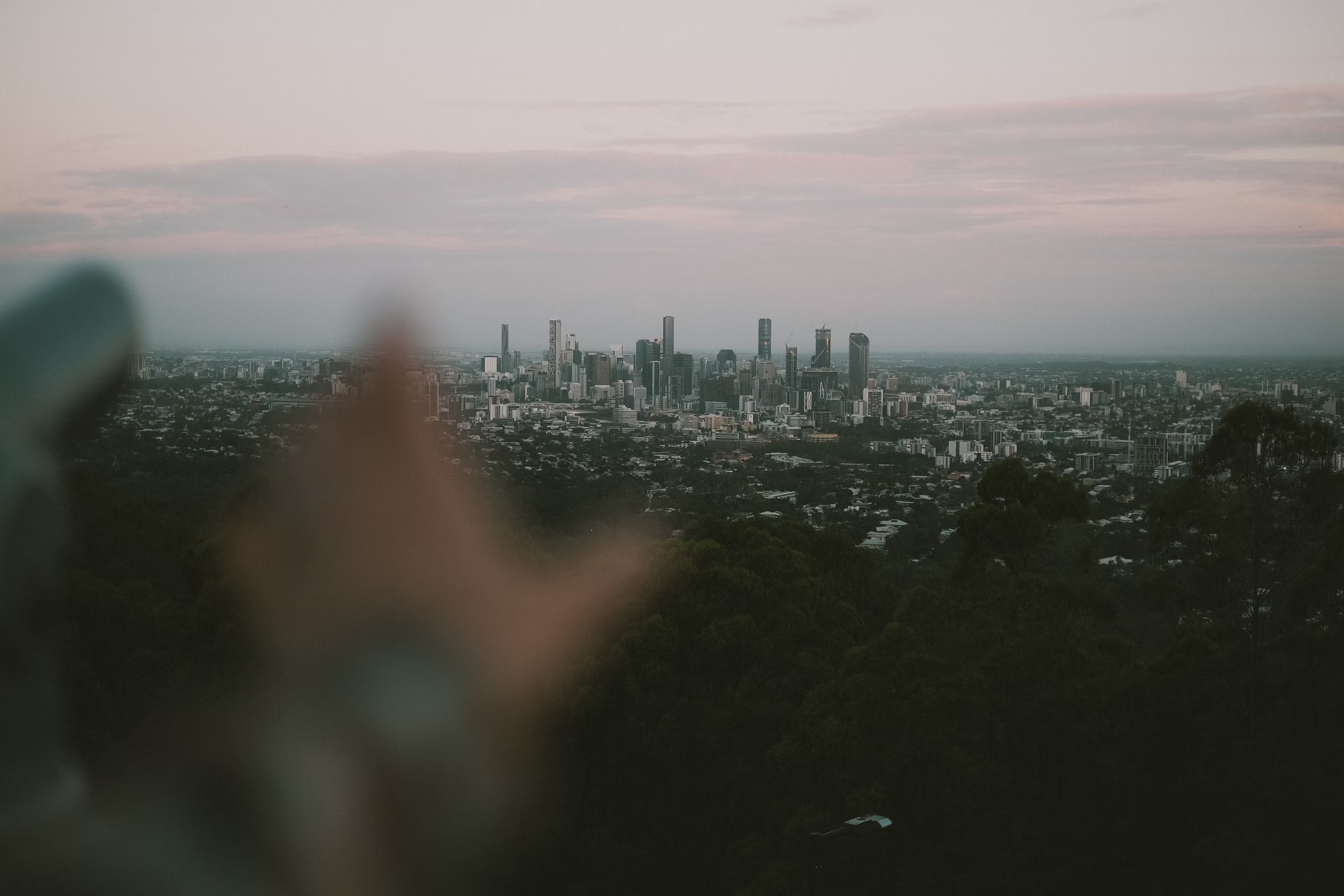hexo-Acrylic主题集成twikoo评论
hexo-Acrylic主题集成twikoo评论

虽然hexo使用了Acrylic的主题,但是评论模块一直没有打开,官方给出的文档也没有相关的文档,所以上网上找到了一篇参考,做了一些详细的配置。
主要完成的是评论模块的功能实现,增加、提醒等功能。具体可以查看twikoo文档
twikoo文档上给出了很多部署的方式,主要分两类,一个是云函数的部署,另外一种是前端部署。

这里使用的是Vercel部署。
Vercel部署
主要的部署流程:
- 申请mongodb账号
- 创建免费的mongodb数据库,区域的话,可以选择hongkang。
- 查看配置信息,在clusters页面上点击connect,然后选择Driver,复制数据库信息。
- 申请Vercel账号。
- 将twikoo一键部署到Vercel上
- 在Vercel上,找到Setting-Environment Variable,添加MONGODB_URI,值为第3步的数据库信息。
- 进入 Deployments , 然后在任意一项后面点击更多(三个点) , 然后点击Redeploy , 最后点击下面的Redeploy。
- 进入 Overview,点击 Domains 下方的链接,如果环境配置正确,可以看到 “Twikoo 云函数运行正常” 的提示。
- Vercel Domains(包含
https://前缀,例如https://xxx.vercel.app)即为您的环境 id。
主要流程
mongodb上的操作
正常流程注册就行,应该可以使用github注册的。注册OK了之后,会有引导,选择最右侧免费的cluster(土豪忽略这个),然后进行配置:

这里我没有选择官方推荐的,我选择的是距离咱们最近的Hong Kong。然后创建数据库即可。
接下来,需要配置mongodb数据库,设置ip为0.0.0.0/0即可:

创建数据库用户,这里的paasword后面有用到:

返回到cluster界面,点击connect:
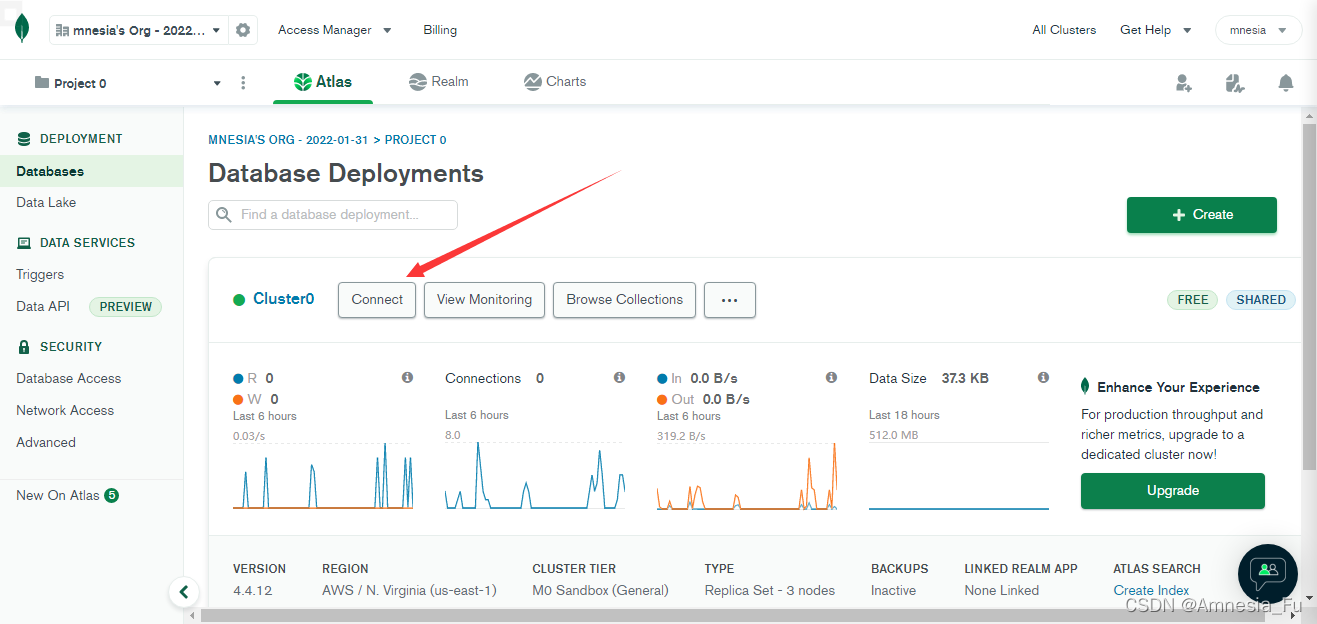
这里跟参考里面的不一样,这里要选择device还是什么来着,也是application,只不过描述不一样。
点进去之后,除了记录一下数据库的信息之外,还需要在hexo目录下,npm装一下mongodb的包,要不twikoo还是不能用。
部署到Vercel
申请Vercel账号,需要手机号认证,去下拉框里面找咱们国家就行,输入验证码之后就注册成功了。
开始部署:
点击上述连接。
Repository Name这里可以随便输入,建议输入twikoo,给自己的github上创建一个twikoo的仓库。
点击Create进入下一步。
等Import之后,点击visit进入仓库。
这时候,应该会报错,还需要配置环境变量。
新建环境变量
进入Settings - Environment Variables页面。
新建一个NAME为MONGODB_URI;VALUE为你在前面记录到的数据库连接字符串的环境变量。

点击Deployment重新部署一下:

部署如果成功的话:

Domain下面的连接就是要配置的envId。
至此的话,如何你点击Domain下面的连接可以正常访问的话,那可以跳过以下几步,直接到邮箱配置这块了,但是如果无法访问的话,需要配置一下二级域名才能完成访问的。
到阿里云控制台上(你域名的服务商),找到域名:

点击添加域名:
添加子域名:

提示TXT授权校验:
将TXT授权校验的内容保存好之后,对主域名进行添加子域名解析:
添加解析记录:

添加好了之后,再返回点击验证。
最后将二级域名解析到Vercel中:
在二级域名中添加两条记录(不用修改):

| 主机记录 | 记录类型 | 解析请求来源(isp) | 记录值 | TTL |
|---|---|---|---|---|
| twikoo | CNAME | 默认 | cname.vercel-dns.com | 10 分钟 |
| @ | A | 默认 | 76.76.21.21 | 10 分钟 |
在Vercel项目中添加Domains域名
点击Project Settings-》Domains,添加域名即可

替换之前的envid:

实现邮件通知
以qq邮箱为例:
需要得到邮箱的pop3/SMTP的凭证,现在已经改版了,不太好找了。可以这么操作:
登录上邮箱之后,选择设置-》账户,找到POP3一栏。
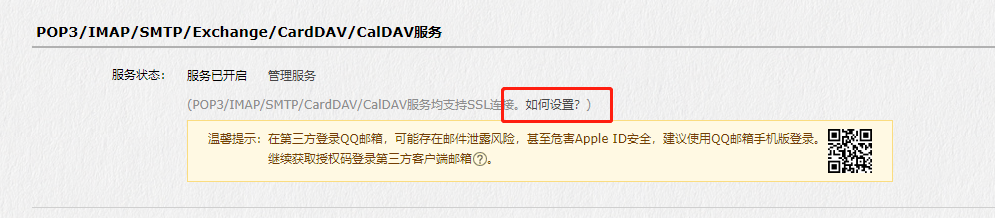
点击如何设置?
跳转到这个页面:
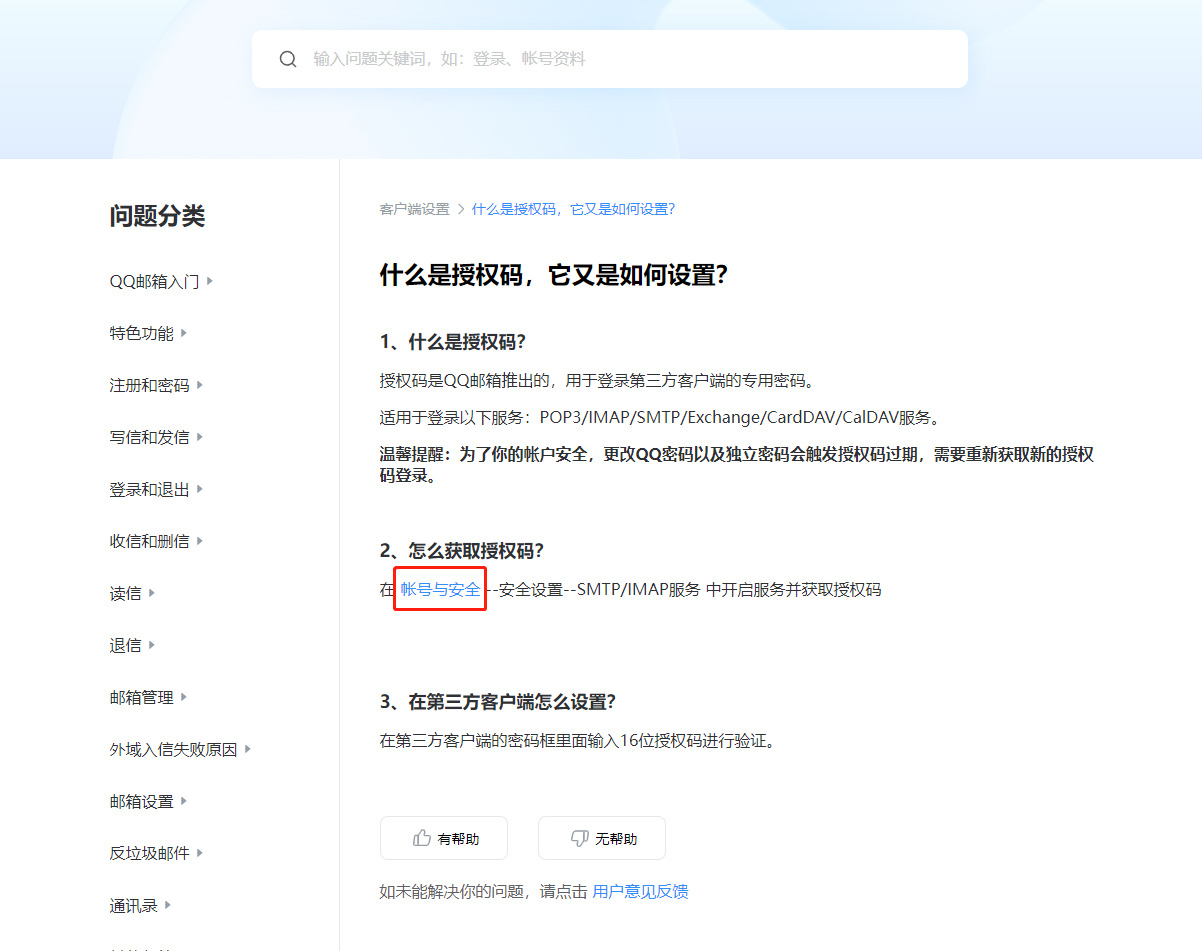
点它就行了,然后一步一步配置就行,该发短信就发短信。
得到凭证之后,开始配置邮箱提醒:
SENDER_EMAIL: <你的QQ邮箱地址>
SMTP_SERVICE: <你的邮件服务提供商>
SMTP_HOST: <自定义 SMTP 服务器地址>
SMTP_PORT: <自定义 SMTP 端口>
SMTP_SECURE: <自定义 SMTP 是否使用 TLS>
SMTP_USER: <邮件通知邮箱用户名>(需与SENDER_EMAIL一致)
SMTP_PASS: <邮件通知邮箱密码>(授权码)
一般在评论左下角会有一个小齿轮,点击进去,第一次需要注册,注册完了之后按照这个配置一下就行:
点击配置管理-》邮件通知,按照以下进行配置:


然后点击最下面的邮件通知测试,完成测试。